Recebimento PDV - Cartão POS
Para facilitar o recebimento em cartão no PDV, é disponibilizado um atalho na tela principal que visa conduzir o operador de forma simples, intuitiva e rápida para uma finalização de venda. Desta maneira, o objetivo deste artigo é guiar o operador nesta operação, focando especificamente no recebimento via cartão POS. Além disso, o sistema oferece a flexibilidade de combinar essa forma de pagamento com outras, quando necessário, redirecionando o operador para a tela de finalização. Nessa tela, ele terá uma visão abrangente dos valores e das condições de recebimento disponíveis.
O recebimento em cartão POS (Point of Sale) no PDV (Ponto de Venda) é uma prática cada vez mais comum em lojas físicas, permitindo a aceitação de pagamentos com cartão de crédito ou débito através de um terminal POS. Esse equipamento eletrônico é manuseado pelo atendente da loja, que passa o cartão do cliente no leitor do terminal POS. Em seguida, o dispositivo se conecta ao banco do cliente para verificar a validade do cartão e obter a autorização para a transação. Após a aprovação, o terminal POS registra a venda e emite um recibo para o cliente.
Além disso, o POS (Ponto de venda ou ponto de serviço), possui uma máquina de cartão que não depende do PDV para fazer as solicitações, seus comprovantes são impressos na própria máquina de cartão.
Parâmetros adicionais
- O Vetor Farma possui o parâmetro por filial "HABILITA_EMISSAO_VERDE_NO_PDV", que permite configurar como os comprovantes de valores são emitidos no PDV, incluindo o envio automático por e-mail ao cliente, quando se trata de um comprovante de venda. Por padrão a configuração da chave é:
- 0 – Imprime DANFE, comprovante de cartão e outros comprovantes: Nesta configuração, o sistema realiza a impressão de todos os documentos relacionados às movimentações:
- DANFE (Documento Auxiliar da Nota Fiscal Eletrônica): Impresso para todas as vendas realizadas.
- Comprovante de pagamento com cartão (TEF – Transferência Eletrônica de Fundos):
Impresso sempre que o pagamento for realizado via cartão. Outros comprovantes: Inclui comprovantes de sangria (retirada de valores do caixa) e suprimento (entrada de valores no caixa).
- 0 – Imprime DANFE, comprovante de cartão e outros comprovantes: Nesta configuração, o sistema realiza a impressão de todos os documentos relacionados às movimentações:
Mas, seguindo a metodologia adotada pela empresa, o usuário responsável pode aplicar outras configurações para esse parâmetros. Desta forma, na tela "Parâmetros por filial", na aba "PDV", encontre a chave "HABILITA_EMISSAO_VERDE_NO_PDV" e configure seu valor conforme o interesse. Para salvar a configuração escolhida, pressione >>F2 e confirme a mensagem exibida. As demais opções disponíveis são:
- 1 – Imprime somente comprovante de cartão e outros comprovantes: Com esta configuração, o sistema não imprime o DANFE das vendas, imprimindo apenas:
- Comprovante de pagamento com cartão (TEF).
- Outros comprovantes, como sangria e suprimento.
- 2 – Imprime somente outros comprovantes: Nesta configuração, não serão impressos DANFE das vendas nem comprovante de pagamento com cartão (TEF). O sistema realiza a impressão apenas dos outros comprovantes, incluindo:
- Comprovantes de sangria: Retirada de valores do caixa.
- Comprovantes de suprimento: Entrada de valores no caixa.
- 1 – Imprime somente comprovante de cartão e outros comprovantes: Com esta configuração, o sistema não imprime o DANFE das vendas, imprimindo apenas:
- Para realizar recebimentos em cartão na opção crédito parcelado, é imprescindível configurar dois parâmetros por empresa: "VALOR_MINIMO_PARCELAMENTO_CARTAO" para clientes comuns e "VALOR_MINIMO_PARCELAMENTO_CARTAO_CLI_FIDELIDADE" para clientes fidelidade. Essas configurações são necessárias para que o sistema estabeleça um valor mínimo para as vendas parceladas em mais de uma mensalidade. Após aplicá-los, se o valor das parcelas for inferior ao valor definido no parâmetro, um bloqueio será acionado, impedindo a conclusão da operação. Além destes, recomendamos que configure a chave "VALOR_MINIMO_PARCELA_CARTAO", para estipular o valor máximo permitido para cada parcelamento. Por exemplo, se a chave estiver configurada com o valor R$ 50,00, nenhuma parcela poderá ser inferior a esse valor. Assim, caso um cliente tente parcelar uma compra de R$ 200,00 em 5 vezes, o sistema impedirá a transação, pois o valor de cada parcela seria de R$ 40,00, abaixo do mínimo permitido. As configurações desses parâmetros é realizada no módulo Vetor Farma, através da tela: Cadastros >> Parâmetros do sistema >> Parâmetros por empresa.
Pré-requisito
Antes de selecionar a forma de recebimento, o operador deve identificar a venda. Assim, a identificação pode ser feita de duas maneiras: por meio da captura de um orçamento, quando a venda se origina de um orçamento prévio, ou pelo lançamento direto da venda no PDV (Venda direta) (Quer aprender a registrar uma venda direta, clique aqui).
Como acessar
- Abra o módulo PDV;
- Acesse o menu Movimentação >> Vendas ou acessar pelo menu lateral >> Vendas.
1º Passo – Recebimento em cartão
O operador poderá efetuar o recebimento de acordo com a preferência de pagamento do cliente. Neste documento, explicaremos como registrar o recebimento utilizando a condição "Cartão POS". Se desejar aprender sobre as demais condições de pagamento, clique aqui e veja cada uma separadamente.
Após identificar a venda na tela, os atalhos correspondentes às opções de recebimento serão exibidos ao lado direito. Para selecionar a condição de recebimento por "Cartão", clique na opção correspondente ou pressione o atalho F5.
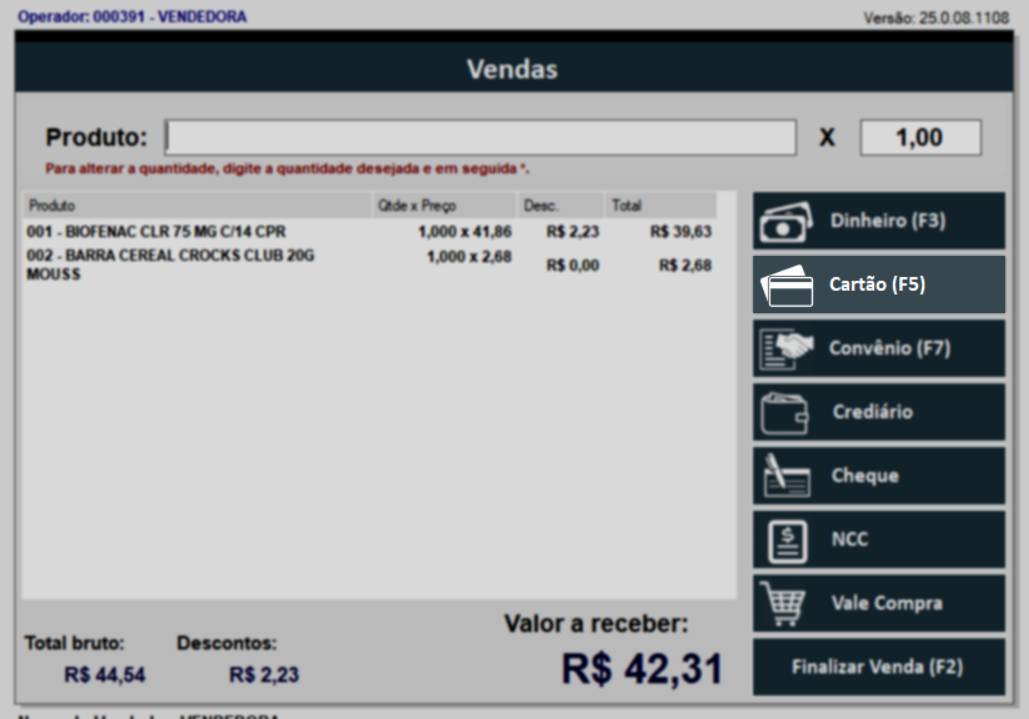
A seguir, será apresentada a tela "Recebimento em cartão". Nesta tela serão destacados o "Valor da venda" e o "Valor restante", para guiar o operador durante o processo de recebimento.
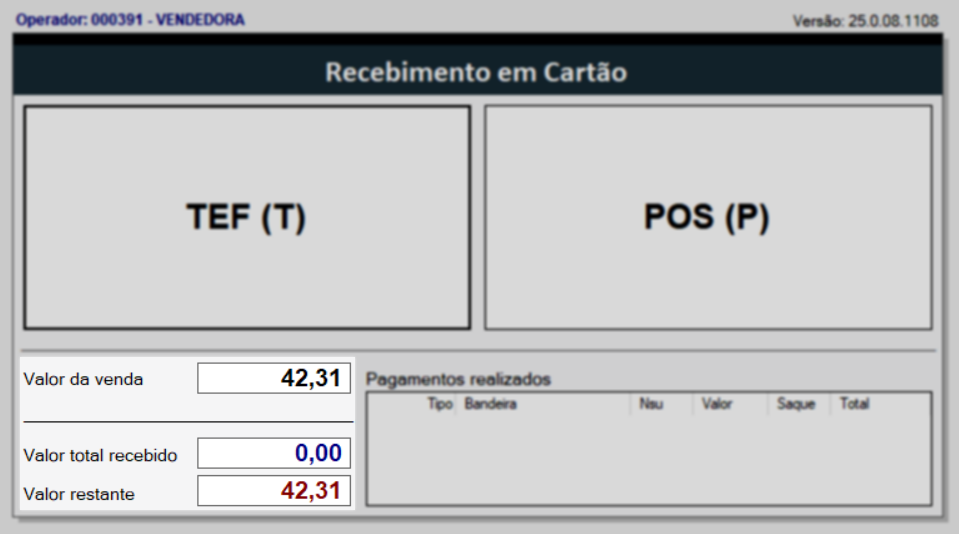
Para iniciar o recebimento, no início da tela, o operador deve escolher o tipo de recebimento desejado. Entre as opções disponíveis estão TEF e POS. Neste caso, o operador deve clicar na opção POS ou acionar o atalho correspondente, representado pela letra "P".
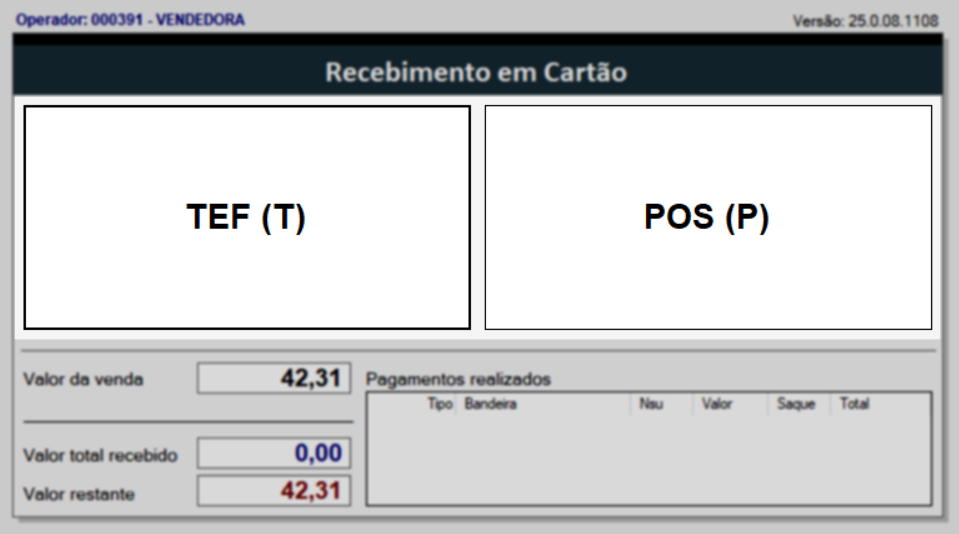
Em seguida, dependendo da escolha do cliente, deve-se selecionar a opção de pagamento (crédito ou débito). Após a escolha, basta clicar na opção correspondente ou teclar o atalho adequado, sendo "C" para crédito e "D" para débito.
Para realizar o parcelamento no cartão de crédito, é imprescindível configurar dois parâmetros essenciais: "VALOR_MINIMO_PARCELAMENTO_CARTAO" para clientes comuns e "VALOR_MINIMO_PARCELAMENTO_CARTAO_CLI_FIDELIDADE" para clientes fidelidade. Isso é necessário para que o sistema estabeleça um valor mínimo para as parcelas superiores a uma. Após aplicá-los, se o valor das parcelas for inferior ao valor definido no parâmetro, um bloqueio será acionado, impedindo a conclusão da operação. A configuração desses parâmetros é realizada no módulo Vetor Farma, através da tela: Cadastros >> Parâmetros do sistema >> Parâmetros por empresa.
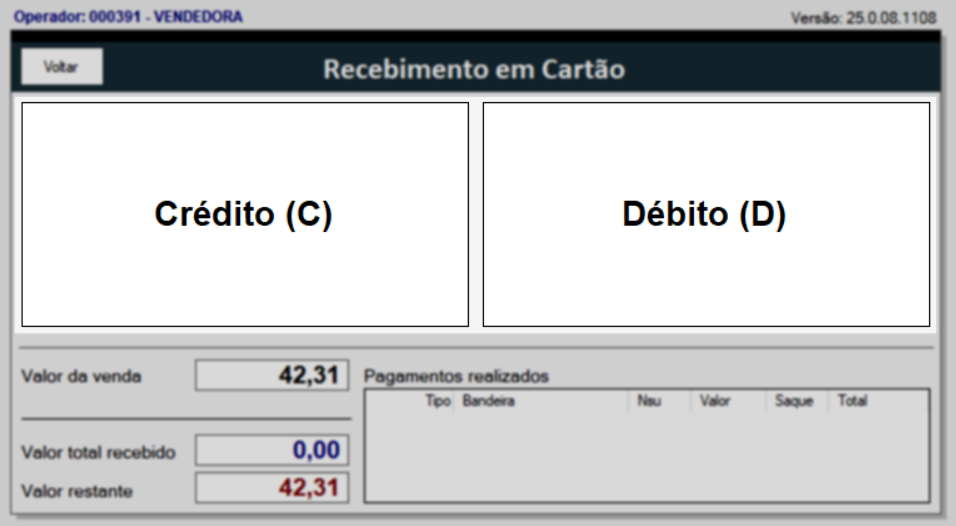
Na tela seguinte, utilize o campo "Valor do recebimento" para informar qual será o valor recebido na modalidade escolhida.
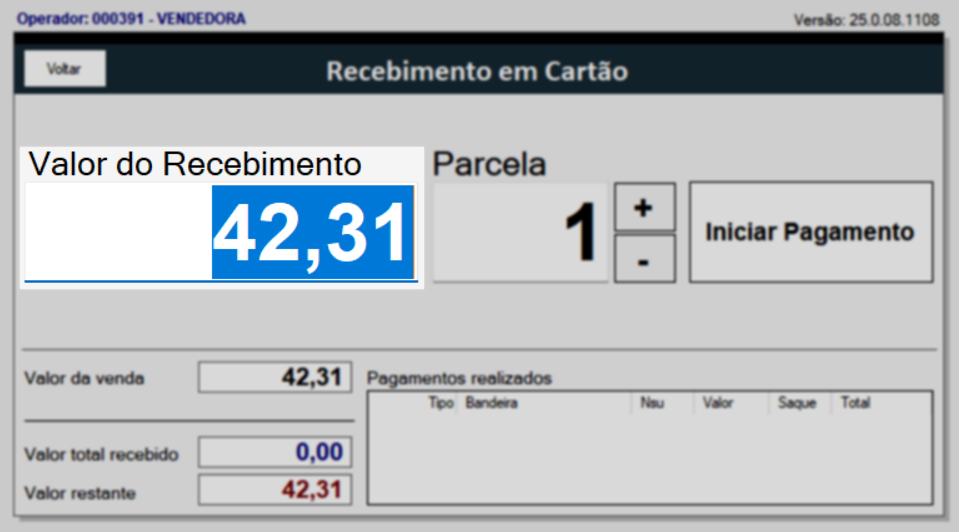
Em seguida, caso o cliente tenha optado pelo pagamento parcelado no crédito, utilize o campo "Parcela" para inserir o número permitido de parcelas para esse tipo de recebimento. O operador também pode usar os botões + e - para ajustar a quantidade de parcelas, evitando o uso do teclado.
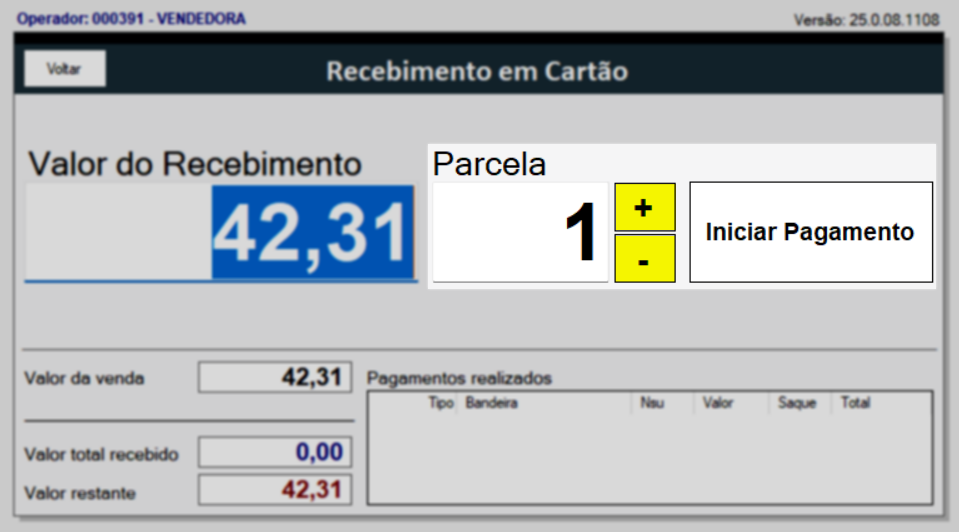
E, para iniciar o pagamento conforme o valor e número de parcelas inseridos, basta clicar em >> Iniciar Pagamento.
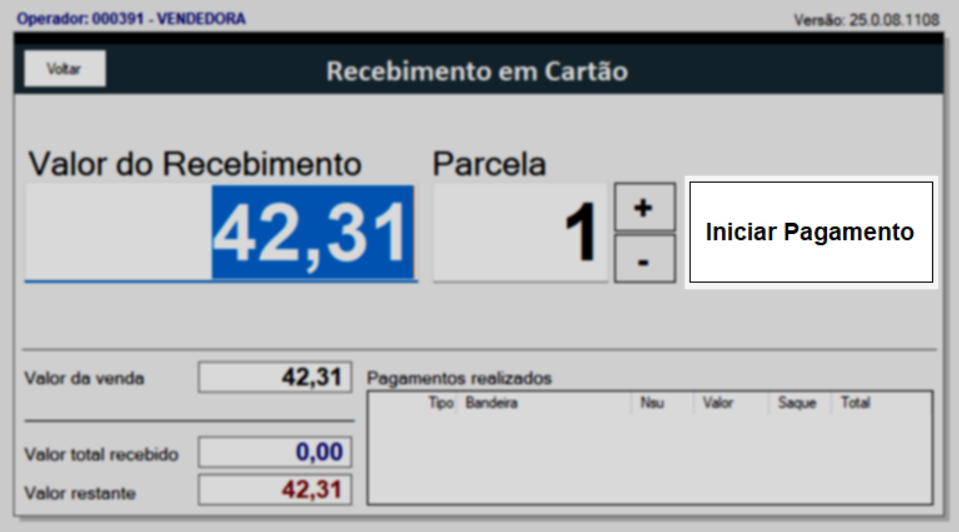
Logo após, na tela "Recebimento POS", serão exibidas as administradoras de cartão disponíveis. Nesta tela o operador de caixa deve escolher a operadora responsável pelo recebimento e orientar a máquina de cartão e o cliente quanto aos valores e leitura do cartão. Além disso, a tela ainda oferece um campo de busca que permite encontrar, facilmente o registro. Confira o exemplo a seguir:
As redes adquirentes apresentadas são fictícias e servem apenas para ilustrar melhor a operação. As redes efetivamente disponíveis dependerão da contratação e da configuração realizadas pela loja.
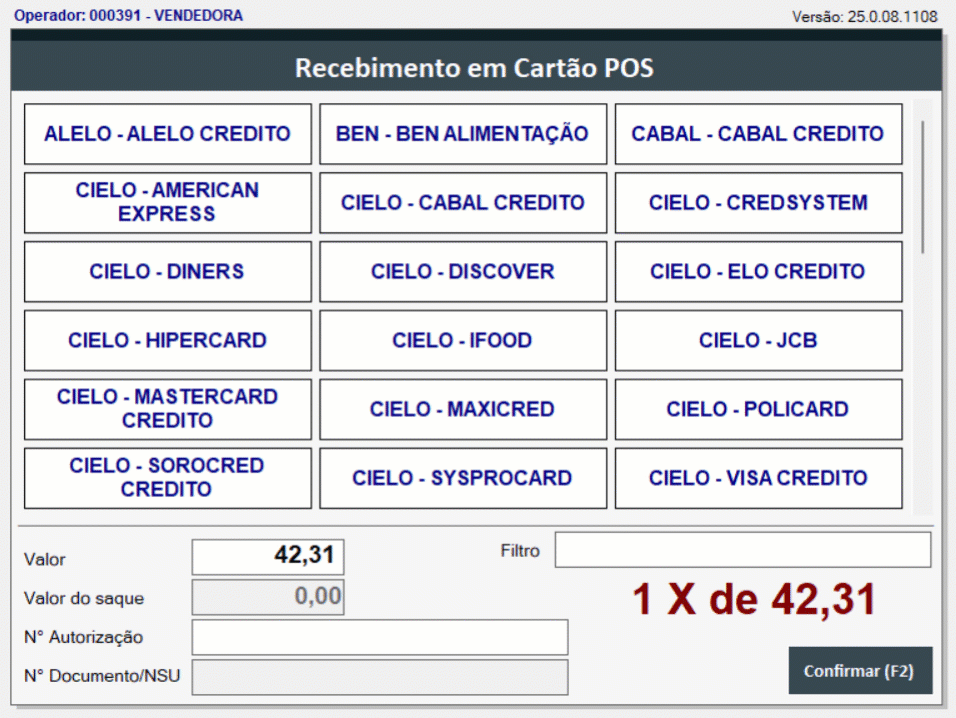
Em seguida, o operador deverá informar o código de autorização impresso pela máquina, no campo "Número de autorização" e, por fim, para finalizar, clique em >> Confirmar ou tecle o atalho F2 para concluir a transação.
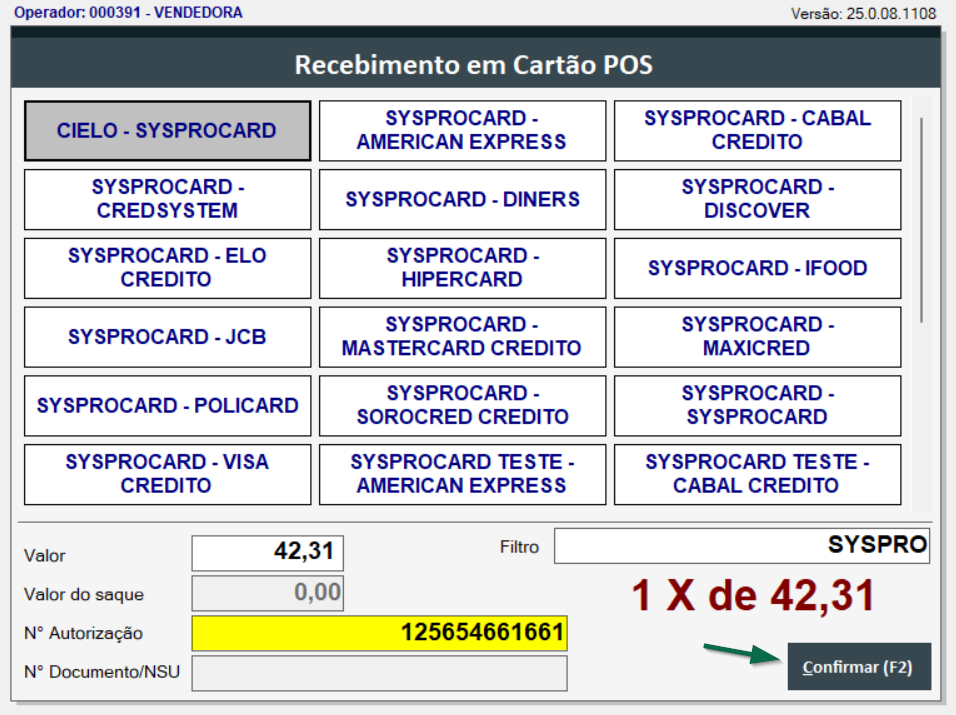
E se o valor informado no recebimento for igual ao valor a receber, a venda será finalizada realizando a impressão dos comprovantes.
Mas, caso o valor informado seja menor que o valor a receber, ao confirmar, o operador será redirecionado à tela de "Recebimento em cartão" para que possa, conforme a necessidade, definir um novo recebimento. Perceba também que em "Pagamentos realizados", o valor anteriormente registrado é exibido, e os valores à esquerda são recalculados, mostrando o restante a ser pago. Portanto, se desejar prosseguir com outro tipo de recebimento em cartão, continue a operação orientando como será feito o recebimento. No entanto, se o saldo restante for pago em outra condição, como por exemplo, "dinheiro", tecle >> Esc ou clique em >> Voltar para sair desta tela e prosseguir com a finalização.
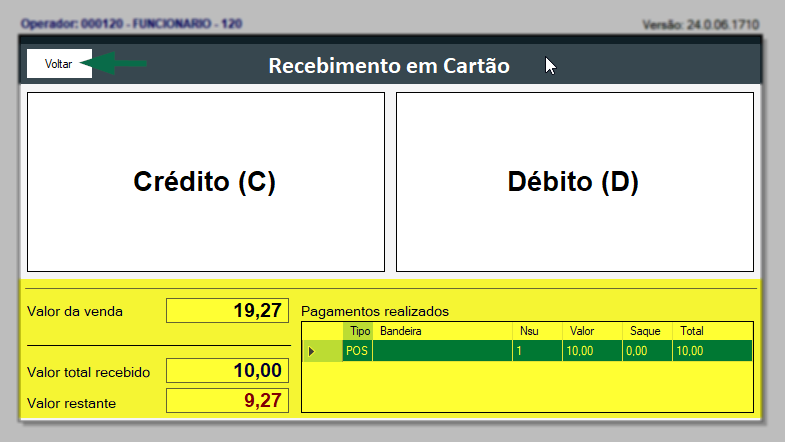
Ao sair do tipo de recebimento em cartão, a tela de "Finalizar Venda" será exibida para que o operador possa identificar o restante do recebimento e concretizar a venda.
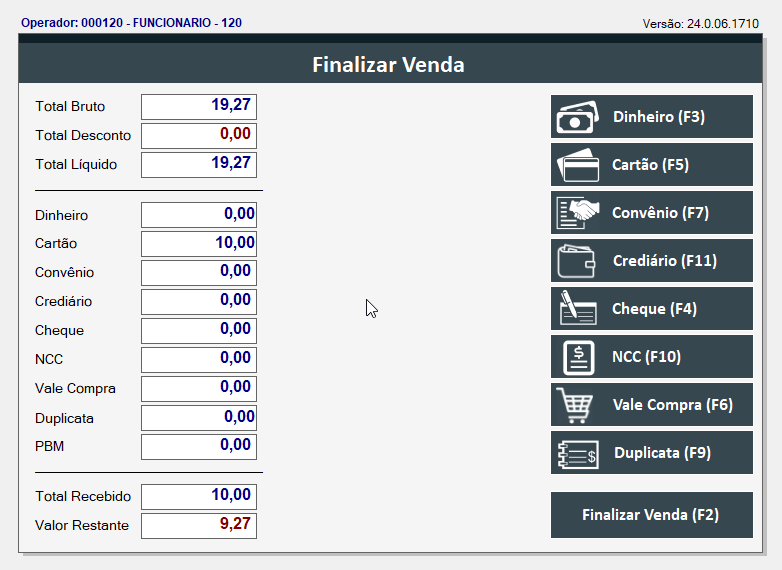
Além disso, essa mesma tela poderá, conforme a necessidade, ser acionada pelo botão F2 na tela principal de "Vendas", para que o operador possa utilizar as diversas opções de recebimento. Quer aprender como utilizar cada uma delas? Clique aqui e confira.

Para concluir o recebimento, o operador deve escolher a forma de recebimento desejada para complementar o valor a receber e/ou alterar o valor recebido se informado anteriormente, conforme necessário. Para isso, ele utilizará a seção à direita para selecionar a forma de recebimento, clicando sobre ela ou usando seu respectivo atalho e em seguida, se necessário, deve-se informar o valor da condição escolhida à esquerda. Quer aprender como informar cada condição de recebimento? Clique aqui.

A venda apenas será finalizada de forma automática se o valor recebido for igual ao valor da venda. Entretanto, em cenários onde o valor recebido é maior, ou seja, quando há um saldo a devolver como troco, esse saldo será exibido para lembrar o operador sobre a devolução, como demostra a imagem a seguir. Neste caso será necessário que o operador tecle o atalho "F2", ou clique no botão "Finalizar Venda" para concluir a operação, considerando os valores efetivamente recebidos.
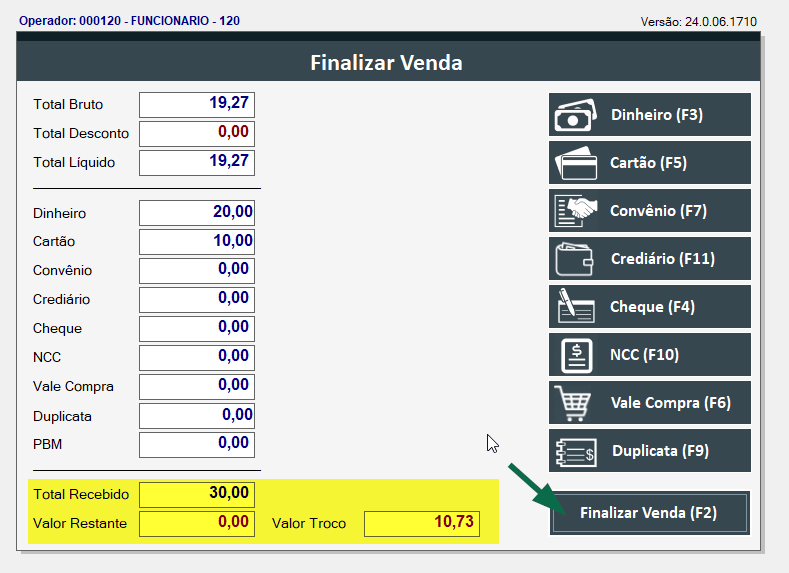
Quando o valor recebido for igual ao valor, ao clicar em >> Confirmar ou pressionar F2, a venda será finalizada automaticamente e o sistema poderá realizar a emissão dos comprovantes (NFC-e e convênio, quando aplicável) logo após a confirmação do recebimento, ou poderá permitir o envio do mesmo para o e-mail do cliente, de acordo com a configuração do parâmetro “HABILITA_EMISSAO_VERDE_NO_PDV”. Veja a seguir como a configuração das chaves de emissão, interferem na forma como o comprovante será gerado e tratado.
- Comprovante impresso ao finalizar a venda
Se o parâmetro estiver configurado com a opção “0 – Imprime DANFE, comprovante de cartão e outros comprovantes”, o comprovante será impresso normalmente, pois essa opção imprime automaticamente todos os documentos. Nesse caso, será exibida a mensagem: "Deseja realizar a impressão do Danfe da NFC-e?" Clique em >> "Sim" para confirmar.
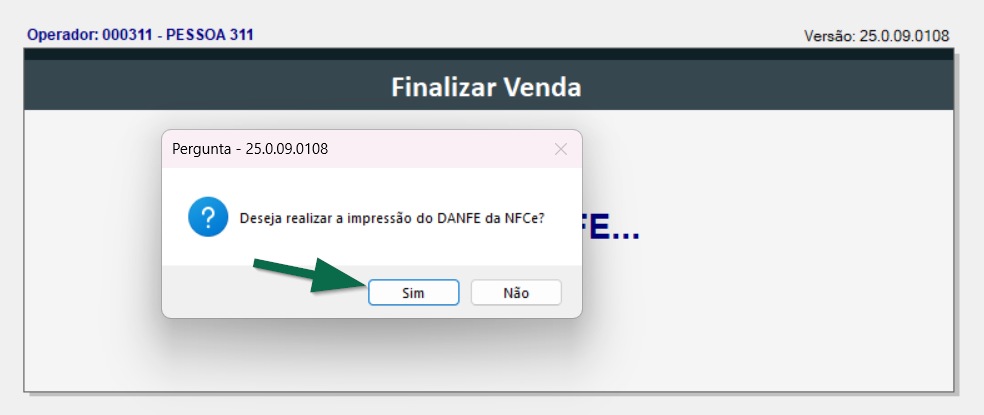
Caso clique em >> “Não”, a impressão não será realizada e o envio por e-mail também não estará disponível. Essa funcionalidade se aplica apenas às demais opções de configuração, conforme detalhado a seguir.
- Envio do comprovante por e-mail
Se o parâmetro estiver configurado com a opção “1 – Imprime somente comprovante de cartão e outros comprovantes” ou com a opção “2 – Imprime somente outros comprovantes”, o comprovante de pagamento não será impresso, mas ainda poderá ser enviado automaticamente para o e-mail do cliente, conforme cadastrado no sistema. Se o cliente tiver o e-mail cadastrado, a venda será finalizada e o comprovante será enviado automaticamente para esse endereço.
Caso o cliente não possua e-mail cadastrado, o sistema exibirá uma mensagem com a seguinte pergunta: "O cliente gostaria de receber o cupom fiscal por e-mail?" Para realizar o envio, clique em >> "Sim".
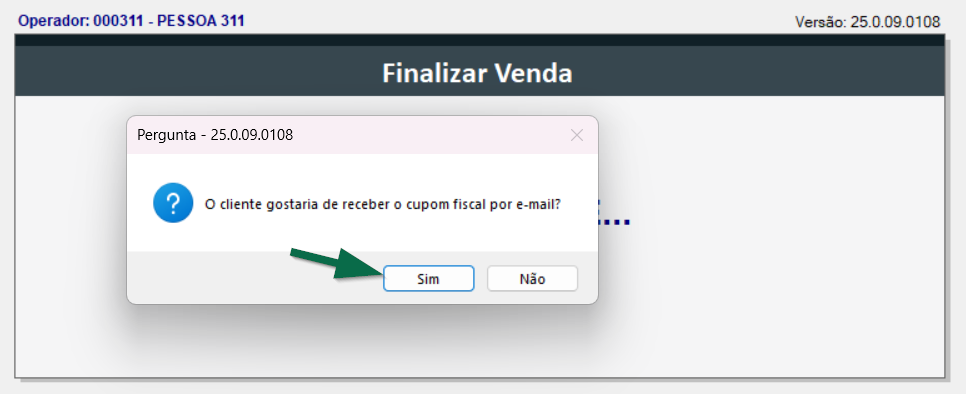
Em seguida, será aberta uma nova tela. Informe o endereço no campo "E-mail do cliente" e, para concluir, pressione >> F2 ou clique em >> Confirmar (F2).
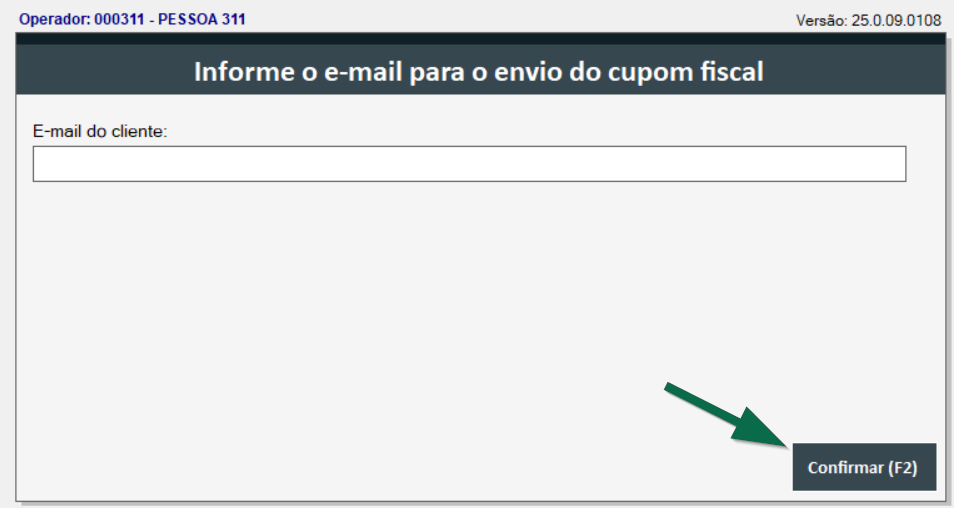
Após confirmar o e-mail, o sistema finalizará a venda e o comprovante será enviado automaticamente para o endereço informado. Com isso, o cliente receberá o registro da compra.
Assista à videoaula
Esta videoaula faz parte de um curso na plataforma EAD, que abrange todas as operações essenciais para a execução de um processo completo. Acesse a plataforma EAD e explore os cursos disponíveis.
Explore outros conteúdos e descubra o passo a passo da operação.